
Figur 1 Docker
Docker-brug
Når du arbejder som en pentester, vil du ikke begrænse din brug til de forudinstallerede værktøjer i Kali Linux. Du bliver nødt til at bruge mange forskellige værktøjer fra forskellige arkiver. Installation af disse værktøjer i dit Kali Linux-rodlager er tidskrævende, når du har mange værktøjer at installere. Docker er en runtime-container til alle værktøjer og opretter isolerede containere, så du kan installere dine værktøjer.
Trin 1: Konfigurer APT-nøgler
Udfør altid APT-opdatering:
$ sudo apt opdateringTrin 2: Få PGP-nøgle til officiel Docker
$ curl -fsSL https: // download.docker.com / linux / debian / gpg | sudo apt-key tilføj -Trin 3: Konfigurer APT til at downloade, installere og opdatere Docker
$ echo 'deb [arch = amd64] https: // download.docker.com / linux / debian buster stabil '|sudo tee / etc / apt / sources.liste.d / docker.liste
Hvis alt er konfigureret korrekt, vil du se et terminalvindue, der vises som følger:
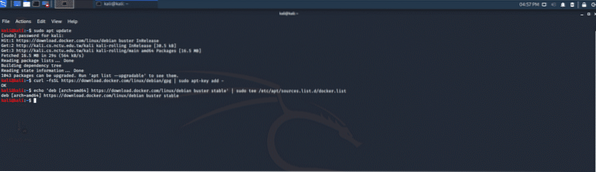
Trin 4: Installer Docker
Installationsprocessen, jeg følger, er angivet i officiel dokumentation fra Docker, men da den har nogle mindre fejl, har jeg tilføjet nogle kommandoer for at sikre korrekt installation. Til dette formål skal følgende sæt kommandoer udføres:
Trin 5: Opdater APT igen
$ sudo apt opdateringTrin 6: Afslut forældede versioner, der tidligere er installeret
$ sudo apt fjern docker docker-engine docker.ioTrin 7: Installer Docker på Kali System
$ sudo apt installer docker-ce -yI ovenstående kommando står "-y" for "ja" -betingelsen. Når du installerer et værktøj i terminalen, bliver brugeren bedt om tilladelse til at installere værktøjet.
Hvis ovenstående trin er udført korrekt, vil du kunne se følgende output på terminalvinduet:
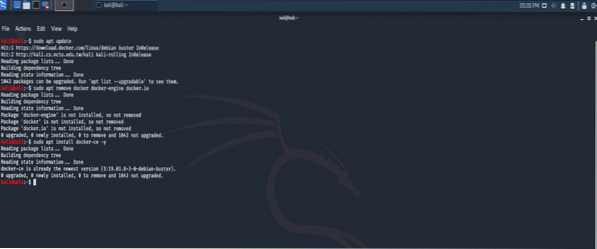
Trin 8: Start Docker Container
$ sudo systemctl start docker(Valgfrit) Trin 9: Konfigurer Docker til automatisk start ved genstart
Dette er en valgfri funktionskommando; det starter Docker hver gang dit operativsystem starter. Hvis du ikke udfører pentesting meget, behøver du ikke aktivere denne funktion.
$ sudo systemctl aktiverer DockerTrin 10: Bekræft installationen
Følgende kommando er taget fra officiel Docker-dokumentation. Denne kommando verificerer, om Docker fungerer.
$ sudo Docker kører hej-verdenAdvarslen, du ser i terminalvinduet, er normal, og Docker fungerer med succes. Du skal kunne se følgende tekst i dit terminalvindue:
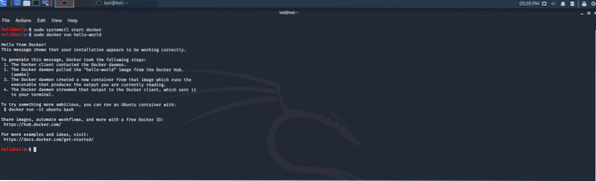
Konklusion
Docker er et nyttigt værktøj til penetrationstest, og det bliver mere populært dag for dag. Det kan være nyttigt at arbejde inde i en isoleret container, især når du arbejder med pentesting.
 Phenquestions
Phenquestions


